1. sudo apt-get update && sudo apt-get -y dist-upgrade
2. sudo apt-get install ubuntu-desktop gnome-panel gnome-settings-daemon metacity nautilus gnome-terminal tightvncserver
3. vncserver 로 한번 실행되는지 확인 , vncserver -kill :1 로 서버 Close
4. nano ~/.vnc/xstartup 치고 아래와 같이 복사한다.
#!/bin/sh
def
export XKL_XMODMAP_DISABLE=1
unset SESSION_MANAGER
unset DBUS_SESSION_BUS_ADDRESS
gnome-panel &
gnome-settings-daemon &
metacity &
nautilus &
gnome-terminal &
--저장한뒤
5. Ip change
6. vncViewer에서 한번 확인
7. vncviewer에서 볼때 Default 해상도는 너무 작기 때문에 "vncserver -geometry 1920x1080 "으로 해상도 변경 후 사용가능
'OS' 카테고리의 다른 글
| WindowsApps 폴더 간단히 삭제하기 (0) | 2022.05.18 |
|---|---|
| [Linux] OS 패키지 명령어 한줄로 업데이트, 업그레이드 진행 (0) | 2020.04.19 |
| [Windows 10]윈도우 10 시작프로그램 등록 (0) | 2019.02.23 |
| [Windows10] 탐색기 3D 개체 한번에 삭제 (0) | 2019.01.07 |
| [Windows10] OneDrive 삭제 (0) | 2018.12.16 |

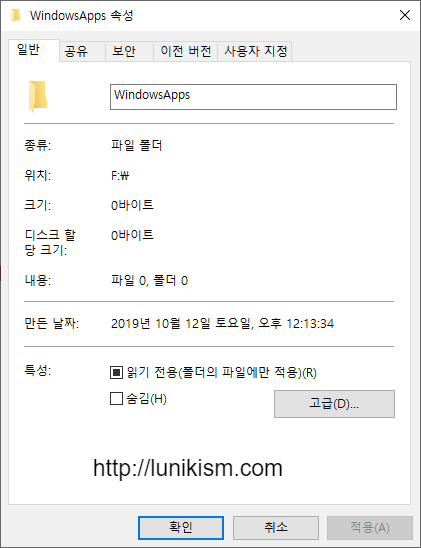


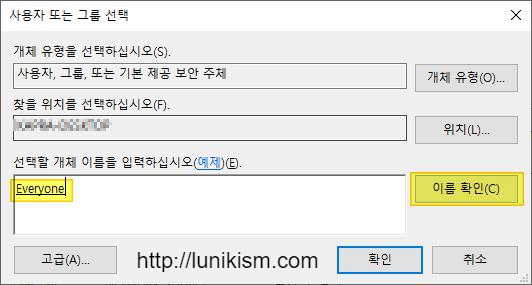

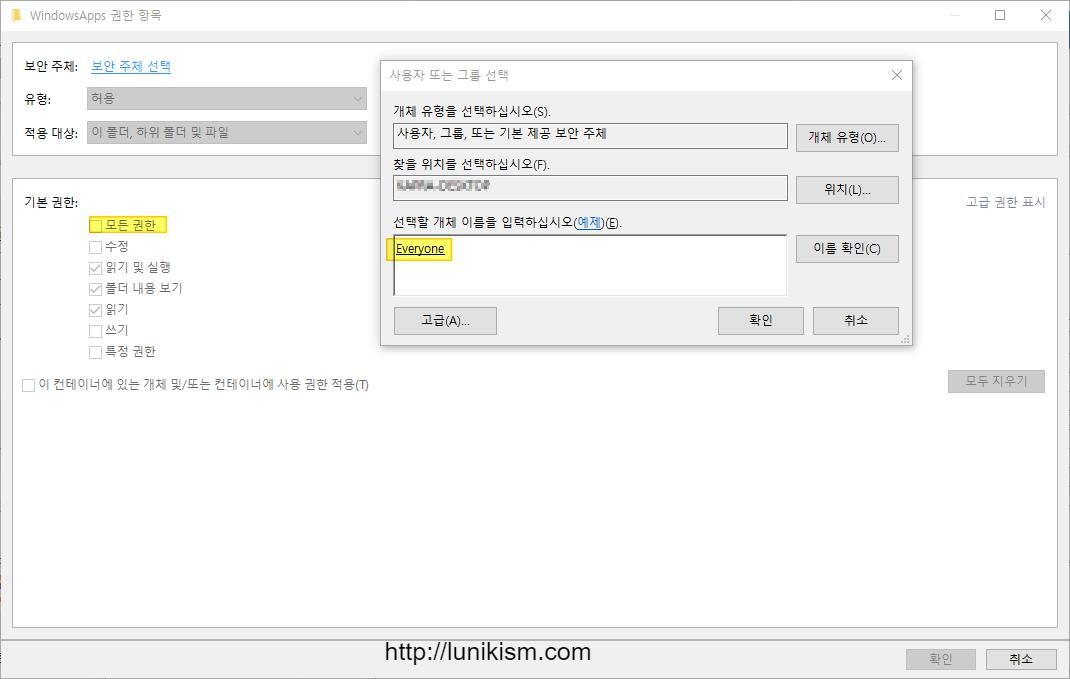


 Remove 3D Objects Folder (32-bit Windows).reg
Remove 3D Objects Folder (32-bit Windows).reg OneDrive-Uninstaller-master.zip
OneDrive-Uninstaller-master.zip